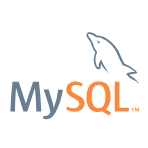

MySQL のCustomer データをkintone の顧客リストへ連携するサンプルフローでは、MySQL のCustomer データを取得し、kintone の顧客リストアプリへ連携するためのコネクタがあらかじめ設定されています。フローの中核となるコネクタは次の通りです:
- MySQL コネクタ: 文書内のデータをMySQL データベースに追加、または取得します。
- kintone コネクタ: kintone アプリとの連携を手軽に実現。データの取得・追加・更新・削除を実行できます。
これらのコネクタは、MySQL のレコードがkintone にエクスポートされるまで、あるコネクタから別のコネクタに自動でファイルを移動するよう設定されています。
各コネクタの[自動化]タブで自動化設定を変更するか、コネクタの[入力]タブの[送信]ボタンを使用してワークフローの各ステップを手動で処理することができます。
このフローテンプレートをワークスペースで使用したい場合は、以下の手順に従ってください。
ワークスペースをインポートする方法
ワークスペースの作成
はじめに、[フロー]タブに移動し、右上の歯車アイコンをクリックします。ワークスペースの[作成]オプションを選択し、このフローテンプレート用に新しいワークスペースを作成します。
ワークスペースのインポート
次に、同じ歯車のドロップダウンから[ワークスペースをインポート] をクリックします。表示されたダイアログでダウンロードしたフローテンプレート、"mysql_to_kintone.arcflow" をクリックして、関連するコネクタと設定をインポートします。フローは任意のワークスペースにインポートすることができるので、個別のワークスペースを使用することをお勧めします。
フローテンプレートのインポートに成功したら、ユースケースに最適なコネクタの設定を開始できます。
MySQL コネクタの設定
MySQL への接続方法
MySQL コネクタの「設定」タブに移動します。MySQL に接続するには、Server(データベースが存在するドメインの名前)、Port、Database、User、Password を入力します。[接続をテスト]ボタンをクリックすると、CData Arc からMySQL への接続を検証できます。
アウトプットマッピングを構成する
接続の設定・テストが成功したら、MySQL をクエリしてデータを取得できます。どのようなデータがクエリされるかは、CData コネクタの設定内のアウトプットマッピングから構成できます。すべてのアウトプットマッピングを実行したい場合は、アウトプットタブに移動して受信をクリックすると、レコードの取得が始まります。
kintone コネクタの設定
kintone への接続方法
kintone コネクタの「設定」タブに移動します。kintone に接続するには、ご利用のサブドメインのURL の他にユーザー名とパスワード、またはAPI トークンとAPI アプリID が必要となります。[接続をテスト]ボタンをクリックすると、CData Arc からkintone への接続を検証できます。
これらのコネクタを設定すれば、フローテンプレートはすぐに使用可能です!
MySQL のデータをkintone に連携
フローは動作しましたか?
フローの設定および実行に関してサポートが必要な場合は、CData のサポートデスク までご連絡ください。データ連携のプロフェッショナルがサポートいたします。
